다양한 Apple 서비스에 사용할 수 있는 모든 무료 평가판

오늘날 Apple은 클라우드 스토리지에서 모바일 게임에 이르기까지 모든 것을 포함하여 다양한 구독 서비스를 제공합니다. 이전에 사용하지 않은 경우 Apple에서 각 서비스를 무료로 사용해 볼 수 있지만 다양한 평가판이 제공됩니다.
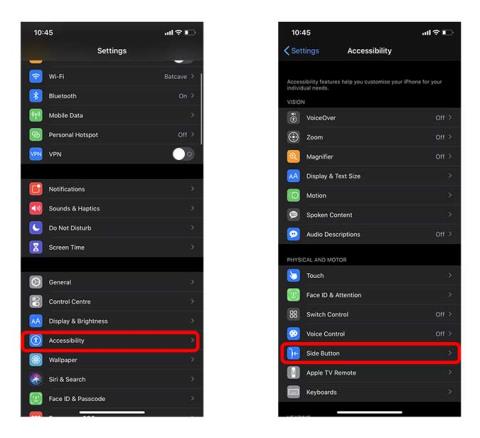
iPhone의 Face ID는 안전하고 편리한 인증 방법이며 때로는 너무 편리합니다. 예를 들어, App Store에서 앱을 구매하는 것은 클릭 한 번으로 이루어지며 원하지 않는 일부 앱을 실수로 구매했습니다. 잊지 마세요. Android와 달리 Apple은 처음 2시간 동안 환불 옵션을 표시하지 않습니다. 이 기사에서는 App Store에서 Face ID를 비활성화하는 방법을 보여 드리겠습니다. 시작하겠습니다.
앱 스토어에서 Face ID 비활성화
iPhone에서 Face ID를 설정하면 App Store에도 자동으로 적용됩니다. 즉, 측면 버튼을 클릭하기만 하면 유료 앱은 물론 무료 앱도 구매할 수 있으며 Face ID는 즉시 내 얼굴을 인증합니다. 이 기능을 끄려면 설정 앱으로 이동하여 접근성 설정 을 찾습니다 . 이 설정 페이지 의 물리적 및 모터 섹션에서 측면 버튼 옵션을 탭합니다 .
읽기: iPhone에서 Touch ID/Face ID로 메모를 잠그는 방법은 무엇입니까?
"결제에 비밀번호 사용" 옆에 있는 스위치를 켭니다. 이렇게 하면 앱 스토어 및 인앱 구매를 포함하여 결제와 관련된 다른 모든 장소에서 Face ID가 비활성화됩니다. 그러나 홈 화면 잠금 또는 앱 잠금에는 영향을 미치지 않습니다.
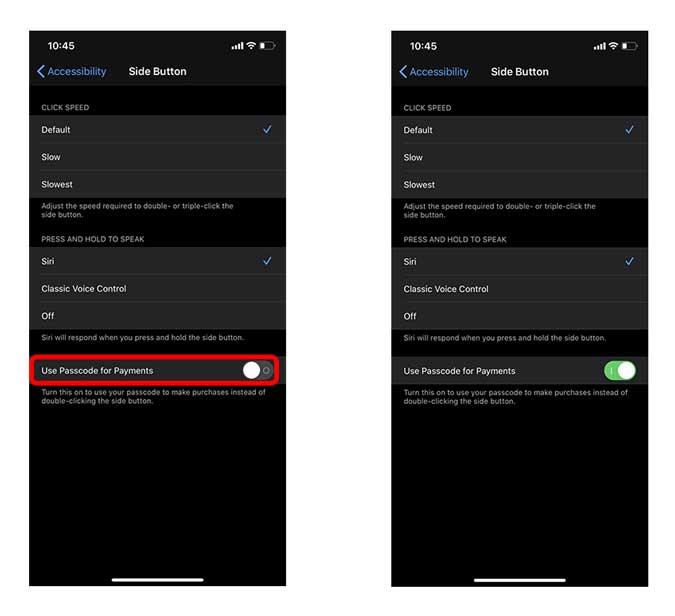
아직 완료되지 않았습니다. Face ID가 비활성화되어 있으므로 App Store는 무료 앱을 포함하여 무언가를 구매할 때마다 Apple ID 암호를 묻습니다. 그러나 비밀번호나 Face ID 없이 무료 앱을 다운로드할 수 있도록 하면 이 문제를 빠르게 해결할 수 있습니다.
설정 앱을 열고 Apple ID 아바타를 탭합니다. "iTunes 및 App Store" 옵션을 찾아 탭 하여 설정을 탐색합니다.
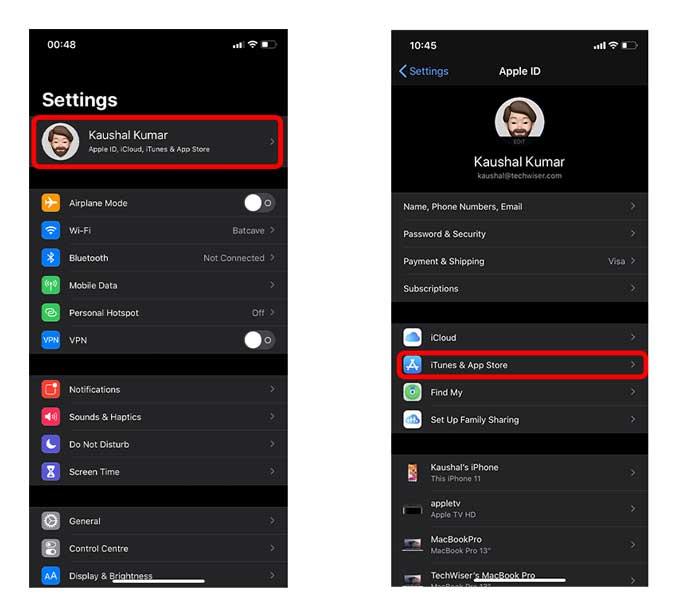 비밀번호 설정을 누르고 "비밀번호 필요" 옆의 스위치를 끕니다. 그게 다야 이제 iPhone이 준비되었습니다. 실수로 앱을 구매하는 것에 대해 스트레스를 받지 않고 앱을 구매할 수 있습니다.
비밀번호 설정을 누르고 "비밀번호 필요" 옆의 스위치를 끕니다. 그게 다야 이제 iPhone이 준비되었습니다. 실수로 앱을 구매하는 것에 대해 스트레스를 받지 않고 앱을 구매할 수 있습니다.
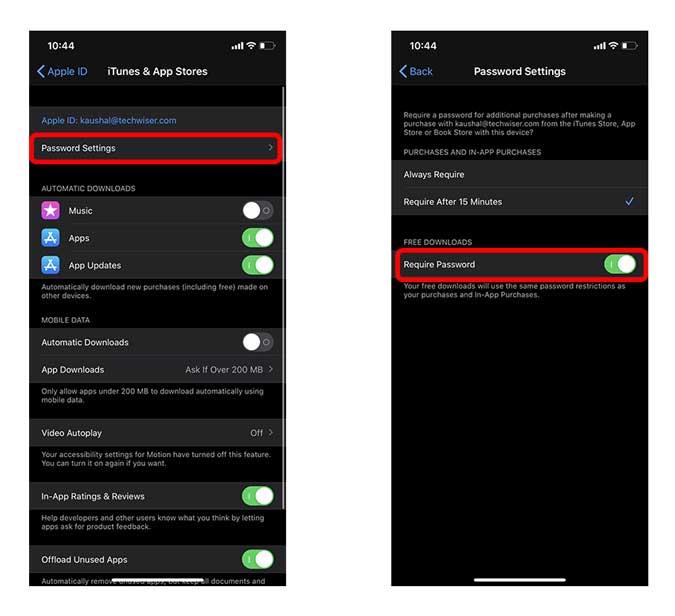
다음은 Face ID가 활성화 및 비활성화된 인터페이스의 모습을 나란히 비교한 것입니다.
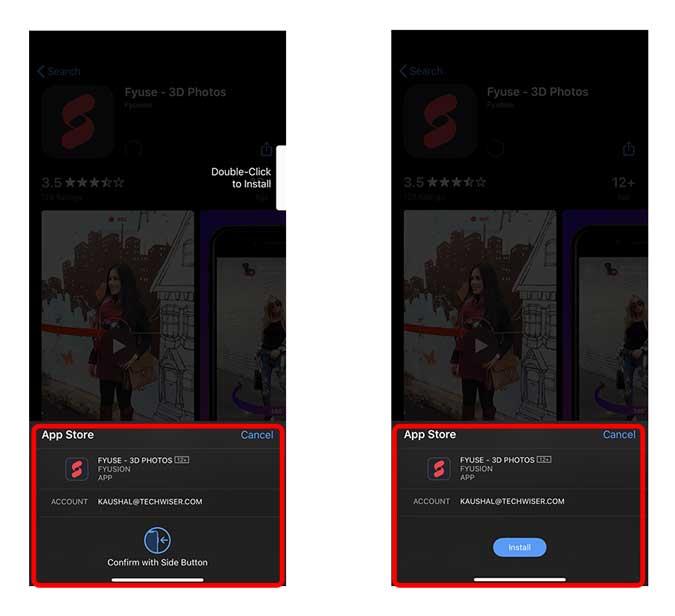
마지막 단어
이것은 App Store 구매를 위해 iPhone에서 Face ID를 비활성화하는 빠르고 쉬운 방법이었습니다. 구매 시 Face ID 인증을 제거하고 탭 한 번으로 무료 앱을 설치할 수 있는 편리한 기능입니다. 이 방법에 대해 어떻게 생각하십니까? 아래 댓글로 알려주시거나 Twitter에서 저를 누르시겠습니까?
오늘날 Apple은 클라우드 스토리지에서 모바일 게임에 이르기까지 모든 것을 포함하여 다양한 구독 서비스를 제공합니다. 이전에 사용하지 않은 경우 Apple에서 각 서비스를 무료로 사용해 볼 수 있지만 다양한 평가판이 제공됩니다.
Apples watchOS 8은 올 가을에 공식적으로 출시됩니다. 그러나 모든 새로운 기능을 경험하고 싶다면 지금 공개 베타를 다운로드하여 수행할 수 있습니다.
대부분의 전자 기기는 청색광을 방출하며 iPhone도 예외는 아닙니다. 블루라이트는 피하기 어렵지만 잠들기 전에 블루라이트를 너무 많이 섭취하면 불면증을 유발할 수 있습니다. 이것이 많은 사람들이 iPhone에서 블루라이트를 줄이는 방법을 찾는 이유입니다. Apple은 이를 Night Shift 기능으로 쉽게 할 수 있습니다.
iOS 홈 화면은 정적 페이지에서 사용자 정의가 가능한 보다 동적인 페이지로 진화했습니다. 요즘에는 위젯을 추가하고 앱을 제거하여 원하는 대로 홈 화면을 조정할 수 있습니다.
극장에 입장하는 순간 Apple Watch에서 자동으로 방해 금지 모드가 활성화되기를 바랐던 적이 있습니까? Apple Watch 페이스를 하루에 한 번 자동으로 변경하시겠습니까? Apple Watch 자동화 덕분에 이 외에도 훨씬 더 많은 일을 할 수 있습니다.
Apple Watch의 인기가 높아짐에 따라 Apple은 계속해서 더 많은 모델의 웨어러블 기기를 소비자에게 제공하고 있습니다.
글루텐 프리 식단을 찾는 것은 쉽지 않습니다. 미리 식사를 계획하고, 글루텐 함유 성분이 있는지 식품 라벨을 스캔하고, 식당에서 안전하게 음식을 제공할 수 있는지 확인해야 합니다.
iPhone이나 iPad와 마찬가지로 Apple Watch는 중요한 개인 정보가 엄청나게 많이 들어 있는 고가의 기기입니다. 그리고 손목에 차기 때문에 쉽게 분실하거나 도난당할 수 있습니다.
곤충은 일년 중 더운 계절에 가장 활동적이며 많은 곤충이 마당이나 집으로 침입할 수 있습니다. 대부분의 곤충은 무해하지만 자주 볼 수 있는 곤충에 대해 더 알고 싶을 수도 있습니다.
iPhone에서 VPN이 연결되지 않습니까? 다음은 iPhone 오류에서 VPN이 작동하지 않는 문제를 해결할 수 있는 단계별 방법 목록입니다.







